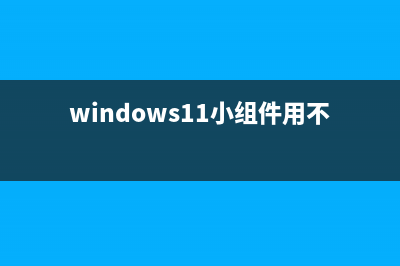最应该避免的8大硬盘启动错误,你了解吗? (最应该避免的不足)
整理分享最应该避免的8大硬盘启动错误,你了解吗? (最应该避免的不足),希望有所帮助,仅作参考,欢迎阅读内容。
内容相关其他词:避免避免,最应该避免的8个问题,最应该避免的8个问题,最应该避免的教师错误行为,最应该避免的教师错误行为,最应该避免的8件事情,最应该避免的8个问题,最应该避免的8种情绪,内容如对您有帮助,希望把内容链接给更多的朋友!
最应该避免的8大硬盘启动错误,你了解吗?(图1)硬盘启动错误的问题原因: 1、硬盘数据线出现松动或*的情况造成硬盘启动错误; 2、硬盘接口*了造成的硬盘启动错误; 3、主板上的硬盘线接品*导致硬盘启动错误。 出现这些问题,最好的检测方式是将你的硬盘连接到其他正常运用的电脑上面,要是可以识别的话,就说明硬盘自身没有问题。而想要了解是否硬盘数据线问题,可以更换一条好的硬盘数据线,如果还是有开机问题的话,说明数据线不是导致硬盘启动错误的原因哦。 其次,我们也需要检查下主板上面的硬盘数据线接口,因为接口上要是有存在太多灰尘的话,我们需要用软毛刷清理接口灰尘。清理干净之后再接上数据线和硬盘,电脑要是可以顺利启动就行,不可以启动的话还需要再往下一步排除。 最后,我们可以通过bios自检来发现问题所在,如果不能启动*一般会出现“VerifyingDMIPoolData..........”等英文短句的提示。 1、屏幕显示:“D*KBOOTFAILURE,INSERTSYSTEMD*KANDPRESSENTER” 最应该避免的8大硬盘启动错误,你了解吗?(图2) 含义:磁盘引导区失败,**磁盘并按回车键 搞定方式:我们需要了解下硬盘的电源线和IDE数据线有没有正确连接好来,硬盘和光驱必须有连接在同一条数据线上才是正确的,然后硬盘跳线设成主盘、光驱跳线设为从盘,大家也需要做一下检查,然后才可以进行下一步设置硬盘参数。 如果没问题的话,开机后按“Del”键进入CMOS设置。如果你是运用AwardBIOSV6.版,则在主菜单中选择“StandardCMOSFeatures(标准CMOS功能设置)”,然后再分别选择“IDEPrimaryMaster”、“IDEPrimarySlave”、“IDESecondaryMaster”、“IDESecondarySlave”,之后在下级界面中选择“IDEHDDAuto-Detection”项目并按回车键,就会自动检测IDE设备。 如果检测到IDE硬盘设备,会在此界面中列出的容量等信息,并在“StandardCMOSFeatures”中显示该IDE硬盘的型号信息。如果你是运用AwardBIOSV4.版,在CMOS设置的主菜单下就有“IDEHDDAutoDetection”项目,按回车键进入后就会自动检测IDE设备。 如果CMOS设置当中无法检测到硬盘,那就要考虑是不是硬盘出现严重的物理*了。一般我们可以通过听硬盘的运转声音或者把硬盘接到其他的电脑上来判断硬盘是否有问题。 2、屏幕显示:“Missingoperationsystem”或“Errorloadingoperatingsystem”最应该避免的8大硬盘启动错误,你了解吗?(图3) 含义:没有*作*;读取*作*出错 搞定方案:此报错问题主要是由于DOS引导记录出现错误造成的,因为DOS引导记录位于逻辑0扇区,是由高级格式化命令Format生成的。主引导程序在检查分区表正确之后,根据分区表中指出的DOS分区的起始*,读DOS引导记录,若连续读五次都失败,则给出“Errorloadingoperatingsystem”的错误提示,若能正确读出DOS引导记录,主引导程序则会将DOS引导记录送入内存0:7Ch处,然后检查DOS引导记录的最后两个字节是否为AAH,若不是这两个字节,则给出“Missingoperationsystem”的提示。重写硬盘分区表功能进行修复,这样不会影响硬盘储存的程序、文件。 3、屏幕显示:“NTLDRi*issing”与“Pressanykeytorestart”。最应该避免的8大硬盘启动错误,你了解吗?(图4) 含义:NTLDR引导遗失,按任意键继续 搞定方案:出现引导遗失的情况是很常见的,我们需要借助工具(快启动u盘启动盘制作工具有内置引导修复工具,简单方便)修复一些就可以了。但是快启动小编在验证过程中还发现一项问题,就是将CMOS设置当中的硬盘参数更改了一下也会出现此问题,建议用以上技巧不能搞定问题的读者不妨进入在开机后按“Del”键进入CMOS设置运行“IDEHDDAutoDetection”重新设置硬盘参数。 4、屏幕显示:“Nopartitionbootable”最应该避免的8大硬盘启动错误,你了解吗?(图5) 含义:没有可启动的分区 搞定方案:出现没有可启动的分区一般是因为新硬盘没有分区就开启电脑运用会出现的情况,我们需要制作个快启动u盘启动盘进入pe*重新分区且格式化*盘,然后重装*即可哦。 5、屏幕显示:“NoROMbasic”与“Systemhalted” 含义:没有基本ROM,*停住了 搞定方案:用启动盘启动计算机,执行命令“Fdisk/mbr”即可修复硬盘主引导程序和结束标志AAH*。 如果这样也不能搞定问题,还有一个可能性是硬盘含有的DOS主分区未被激活。当我们把硬盘划分为1个以上的分区时,电脑需要知道该从哪个分区启动计算机,也就是说必须要把其中的一个分区设置为活动分区,电脑才能从该分区启动。这时也同样用启动盘启动计算机,执行命令“Fdisk”。Fdisk程序在启动时将检测硬盘容量,如果发现大于MB,就会询问是否启动FAT支持。 一般来说,我们是运用FAT文件*,所以直接按回车键。这时将出现Fdisk的主功能菜单,选择“2.Setactivepartition(设置活动分区)”,按回车键。因为只有主DOS分区才能被设置为活动分区,因此只能选择1分区(即主DOS分区),按回车键。主DOS分区(1分区)被设置成了活动分区。注意上面的“Status”项中,1分区的值是“A”,表示它是活动分区。按下ESC键返回主界面。按ESC键退出Fdisk程序,然后按主机面板上的“RESET”按钮或者按键盘上的“Ctrl+Alt+Del”组合键,重新启动计算机。 6、屏幕显示:“Non-Systemdiskordiskerror”与“Replaceandstrikeanykeywhenready”最应该避免的8大硬盘启动错误,你了解吗?(图6) 含义:没有*磁盘或磁盘出错,准备好后按任意键 搞定方案:先看一下软驱当中是不是存在软盘,如果是的话,先取下这张软盘然后按任意键即可。因为你的CMOS设置当中,是将第一开机顺序设为软盘,而你又在上机运用电脑的时候运用软盘而忘了取出软盘,所以此时开机的时候就会出现此错误提示。如果排除了这种可能性,那么是因为硬盘找不到开机*文件,这时可用启动盘启动计算机,那么运行“SysC:”传送*文件。 7、屏幕显示:“InvalidDriveSpecification” 含义:无效的驱动器 搞定方案:这可能是硬盘主引导扇区中的内容遗失,当硬盘出现此问题后,最简单的搞定方式是对硬盘分区格式化。 8、屏幕显示:“InvalidsystemdiskReplacetheDisk,andthenpressanykey”最应该避免的8大硬盘启动错误,你了解吗?(图7) 含义:用*磁盘代替磁盘,然后按任意键 搞定方案:在CMOS设置当中,硬盘工作模式有LBA、Auto、Normal、Large四种,*默认运用LBA模式。可能是你的硬盘老旧,因而不支持LBA模式,因此你必须在开机时按“Del”键进入CMOS设置,重新设置参数设置,存盘即能运用硬盘启动。 到这里,硬盘启动错误的问题原因和搞定方式就为大家分享到这里了,相信大家看完此教程,如果遇到硬盘启动错误也有了相应的对策了吧。
最应该避免的8大硬盘启动错误,你了解吗?(图2) 含义:磁盘引导区失败,**磁盘并按回车键 搞定方式:我们需要了解下硬盘的电源线和IDE数据线有没有正确连接好来,硬盘和光驱必须有连接在同一条数据线上才是正确的,然后硬盘跳线设成主盘、光驱跳线设为从盘,大家也需要做一下检查,然后才可以进行下一步设置硬盘参数。 如果没问题的话,开机后按“Del”键进入CMOS设置。如果你是运用AwardBIOSV6.版,则在主菜单中选择“StandardCMOSFeatures(标准CMOS功能设置)”,然后再分别选择“IDEPrimaryMaster”、“IDEPrimarySlave”、“IDESecondaryMaster”、“IDESecondarySlave”,之后在下级界面中选择“IDEHDDAuto-Detection”项目并按回车键,就会自动检测IDE设备。 如果检测到IDE硬盘设备,会在此界面中列出的容量等信息,并在“StandardCMOSFeatures”中显示该IDE硬盘的型号信息。如果你是运用AwardBIOSV4.版,在CMOS设置的主菜单下就有“IDEHDDAutoDetection”项目,按回车键进入后就会自动检测IDE设备。 如果CMOS设置当中无法检测到硬盘,那就要考虑是不是硬盘出现严重的物理*了。一般我们可以通过听硬盘的运转声音或者把硬盘接到其他的电脑上来判断硬盘是否有问题。 2、屏幕显示:“Missingoperationsystem”或“Errorloadingoperatingsystem”最应该避免的8大硬盘启动错误,你了解吗?(图3) 含义:没有*作*;读取*作*出错 搞定方案:此报错问题主要是由于DOS引导记录出现错误造成的,因为DOS引导记录位于逻辑0扇区,是由高级格式化命令Format生成的。主引导程序在检查分区表正确之后,根据分区表中指出的DOS分区的起始*,读DOS引导记录,若连续读五次都失败,则给出“Errorloadingoperatingsystem”的错误提示,若能正确读出DOS引导记录,主引导程序则会将DOS引导记录送入内存0:7Ch处,然后检查DOS引导记录的最后两个字节是否为AAH,若不是这两个字节,则给出“Missingoperationsystem”的提示。重写硬盘分区表功能进行修复,这样不会影响硬盘储存的程序、文件。 3、屏幕显示:“NTLDRi*issing”与“Pressanykeytorestart”。最应该避免的8大硬盘启动错误,你了解吗?(图4) 含义:NTLDR引导遗失,按任意键继续 搞定方案:出现引导遗失的情况是很常见的,我们需要借助工具(快启动u盘启动盘制作工具有内置引导修复工具,简单方便)修复一些就可以了。但是快启动小编在验证过程中还发现一项问题,就是将CMOS设置当中的硬盘参数更改了一下也会出现此问题,建议用以上技巧不能搞定问题的读者不妨进入在开机后按“Del”键进入CMOS设置运行“IDEHDDAutoDetection”重新设置硬盘参数。 4、屏幕显示:“Nopartitionbootable”最应该避免的8大硬盘启动错误,你了解吗?(图5) 含义:没有可启动的分区 搞定方案:出现没有可启动的分区一般是因为新硬盘没有分区就开启电脑运用会出现的情况,我们需要制作个快启动u盘启动盘进入pe*重新分区且格式化*盘,然后重装*即可哦。 5、屏幕显示:“NoROMbasic”与“Systemhalted” 含义:没有基本ROM,*停住了 搞定方案:用启动盘启动计算机,执行命令“Fdisk/mbr”即可修复硬盘主引导程序和结束标志AAH*。 如果这样也不能搞定问题,还有一个可能性是硬盘含有的DOS主分区未被激活。当我们把硬盘划分为1个以上的分区时,电脑需要知道该从哪个分区启动计算机,也就是说必须要把其中的一个分区设置为活动分区,电脑才能从该分区启动。这时也同样用启动盘启动计算机,执行命令“Fdisk”。Fdisk程序在启动时将检测硬盘容量,如果发现大于MB,就会询问是否启动FAT支持。 一般来说,我们是运用FAT文件*,所以直接按回车键。这时将出现Fdisk的主功能菜单,选择“2.Setactivepartition(设置活动分区)”,按回车键。因为只有主DOS分区才能被设置为活动分区,因此只能选择1分区(即主DOS分区),按回车键。主DOS分区(1分区)被设置成了活动分区。注意上面的“Status”项中,1分区的值是“A”,表示它是活动分区。按下ESC键返回主界面。按ESC键退出Fdisk程序,然后按主机面板上的“RESET”按钮或者按键盘上的“Ctrl+Alt+Del”组合键,重新启动计算机。 6、屏幕显示:“Non-Systemdiskordiskerror”与“Replaceandstrikeanykeywhenready”最应该避免的8大硬盘启动错误,你了解吗?(图6) 含义:没有*磁盘或磁盘出错,准备好后按任意键 搞定方案:先看一下软驱当中是不是存在软盘,如果是的话,先取下这张软盘然后按任意键即可。因为你的CMOS设置当中,是将第一开机顺序设为软盘,而你又在上机运用电脑的时候运用软盘而忘了取出软盘,所以此时开机的时候就会出现此错误提示。如果排除了这种可能性,那么是因为硬盘找不到开机*文件,这时可用启动盘启动计算机,那么运行“SysC:”传送*文件。 7、屏幕显示:“InvalidDriveSpecification” 含义:无效的驱动器 搞定方案:这可能是硬盘主引导扇区中的内容遗失,当硬盘出现此问题后,最简单的搞定方式是对硬盘分区格式化。 8、屏幕显示:“InvalidsystemdiskReplacetheDisk,andthenpressanykey”最应该避免的8大硬盘启动错误,你了解吗?(图7) 含义:用*磁盘代替磁盘,然后按任意键 搞定方案:在CMOS设置当中,硬盘工作模式有LBA、Auto、Normal、Large四种,*默认运用LBA模式。可能是你的硬盘老旧,因而不支持LBA模式,因此你必须在开机时按“Del”键进入CMOS设置,重新设置参数设置,存盘即能运用硬盘启动。 到这里,硬盘启动错误的问题原因和搞定方式就为大家分享到这里了,相信大家看完此教程,如果遇到硬盘启动错误也有了相应的对策了吧。